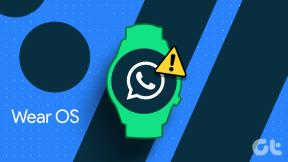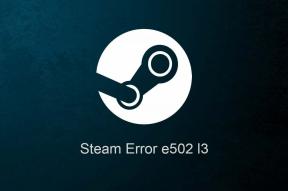Запретить пользователям изменять обои рабочего стола в Windows 10
Разное / / November 28, 2021
Запретить пользователям изменять обои рабочего стола в Windows 10: Если вы работаете в многонациональной компании, возможно, вы заметили логотип компании в качестве обоев рабочего стола, и если вы когда-нибудь попытаетесь изменить обои, возможно, вы не сможете это сделать, поскольку администратор сети мог запретить пользователям изменять рабочий стол обои. Кроме того, если вы используете свой компьютер в общественных местах, эта статья может вас заинтересовать, поскольку вы также можете запретить пользователям изменять обои рабочего стола в Windows 10.

Теперь есть два способа запретить людям менять обои рабочего стола, один из которых доступен только пользователям Windows 10 Pro, Education и Enterprise. В любом случае, не теряя времени, давайте посмотрим, как запретить пользователям менять обои рабочего стола в Windows 10 с помощью приведенного ниже руководства.
СОДЕРЖАНИЕ
- Запретить пользователям изменять обои рабочего стола в Windows 10
- Метод 1. Запретить пользователям изменять обои рабочего стола с помощью редактора реестра
- Метод 2: запретить пользователям изменять обои рабочего стола с помощью редактора групповой политики
- Метод 3: установить фон рабочего стола по умолчанию
Запретить пользователям изменять обои рабочего стола в Windows 10
Убедись в создать точку восстановления на всякий случай что-то пойдет не так.
Метод 1. Запретить пользователям изменять обои рабочего стола с помощью редактора реестра
1. нажмите Windows Key + R, затем введите regedit и нажмите Enter, чтобы открыть Редактор реестра.

2. перейдите к следующему разделу реестра:
HKEY_CURRENT_USER \ Программное обеспечение \ Microsoft \ Windows \ CurrentVersion \ Policies
3. щелкните правой кнопкой мыши папку политик и выберите Новый и нажмите на Ключ.
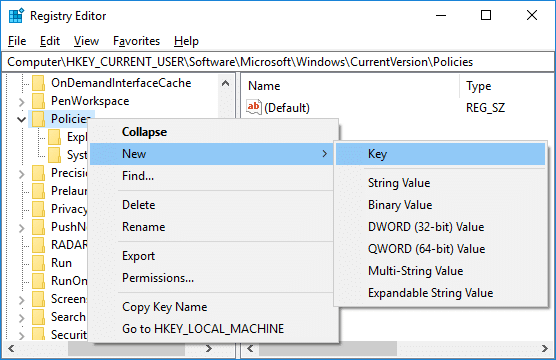
4. Назовите этот новый kye как ActiveDesktop и нажмите Enter.
5.Щелкните правой кнопкой мыши ActiveDesktop. затем выберите Новое> значение DWORD (32 бита).

6. Назовите этот вновь созданный DWORD как Нет и нажмите Enter.
7. дважды щелкните Нет DWORD тогда измените его значение с 0 на 1.
0 = Разрешить
1 = Предотвратить
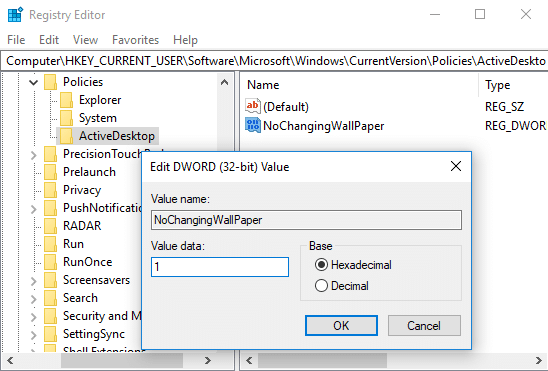
8. Закройте все, затем перезагрузите компьютер, чтобы сохранить изменения.
Вот как ты Запретить пользователям изменять обои рабочего стола в Windows 10 но если у вас Windows 10 Pro, Education и Enterprise Edition, вы можете использовать следующий метод вместо этого.
Метод 2: запретить пользователям изменять обои рабочего стола с помощью редактора групповой политики
Примечание: Этот метод доступен только для пользователей Windows 10 Pro, Education и Enterprise Edition.
1. нажмите Windows Key + R, затем введите gpedit.msc и нажмите Enter.

2. перейдите по следующему пути:
Конфигурация пользователя> Административные шаблоны> Панель управления> Персонализация
3. Обязательно выберите «Персонализация», затем в правой части окна дважды щелкните «Запретить изменение фона рабочего стола" политика.
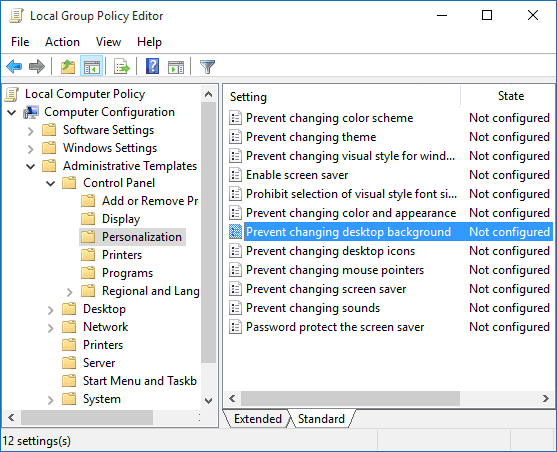
4.Выберите Включено затем нажмите Применить, а затем ОК.
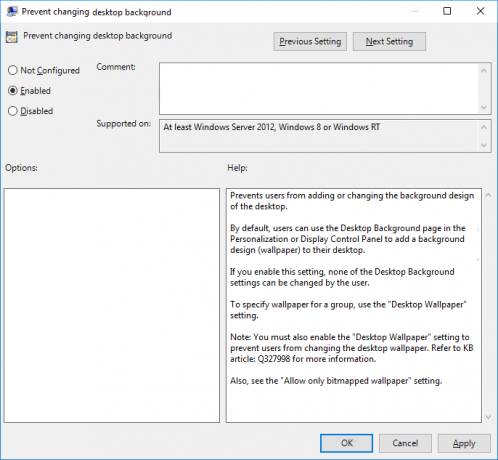
5. Перезагрузите компьютер, чтобы сохранить изменения.
Выполнив любой из перечисленных выше методов, вы можете проверить, можете ли вы изменить фон рабочего стола. Нажмите Windows Key + I, чтобы открыть Настройки, затем перейдите в Персонализация> Фон, где вы заметите, что все настройки выделены серым цветом, и вы увидите сообщение «Некоторые настройки управляются вашим организация ».

Метод 3: установить фон рабочего стола по умолчанию
1. нажмите Windows Key + R, затем введите regedit и нажмите Enter, чтобы открыть Редактор реестра.

2. перейдите к следующему разделу реестра:
HKEY_CURRENT_USER \ Программное обеспечение \ Microsoft \ Windows \ CurrentVersion \ Policies
3.Щелкните правой кнопкой мыши политики папку, затем выберите Новый и нажмите на Ключ.
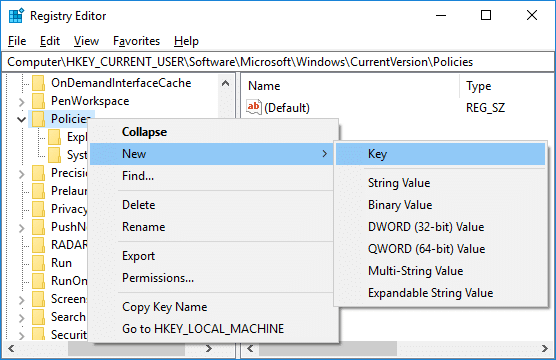
4. Назовите этот новый ключ Система и нажмите Enter.
Примечание: Убедитесь, что ключа там еще нет, в таком случае пропустите вышеуказанный шаг.
5.Щелкните правой кнопкой мыши на Система затем выберите Создать> Строковое значение.

6. назовите строку Обои и нажмите Enter.
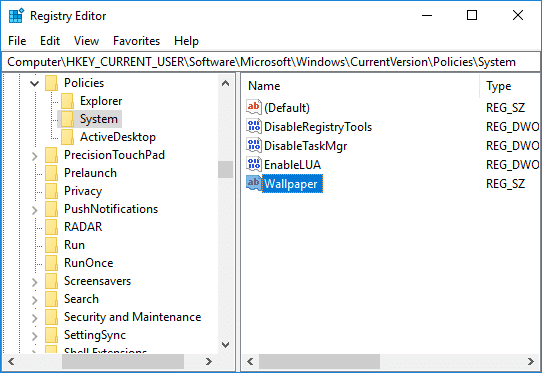
7. Дважды щелкните значок Строка обоев тогда установить путь к обоям по умолчанию, которые вы хотите установить и нажмите ОК.

Примечание: Например, у вас есть обои на рабочем столе с именем wall.jpg, тогда путь будет C: \ Users \ Adity \ Desktop \ bmw.jpg.
8. снова щелкните правой кнопкой мыши по системе затем выберите Создать> Строковое значение и назовите эту строку как ОбоиСтиль затем нажмите Enter.

9. дважды щелкните ОбоиСтиль затем измените его значение в соответствии со следующим доступным стилем обоев:
0 - по центру
1 - Плиточный
2 - Растянутый
3 - Подходит
4 - Заливка

10. Нажмите OK, затем закройте редактор реестра. Перезагрузите компьютер, чтобы сохранить изменения.
Рекомендуемые:
- Как оптимизировать и дефрагментировать диски в Windows 10
- Отложить обновления функций и качества в Windows 10
- Как удалить том или раздел диска в Windows 10
- Экспорт и импорт ассоциаций приложений по умолчанию в Windows 10
Вот и вы успешно научились Как запретить пользователям менять обои рабочего стола в Windows 10 но если у вас все еще есть какие-либо вопросы по этому руководству, не стесняйтесь задавать их в разделе комментариев.